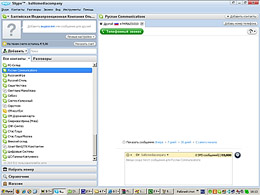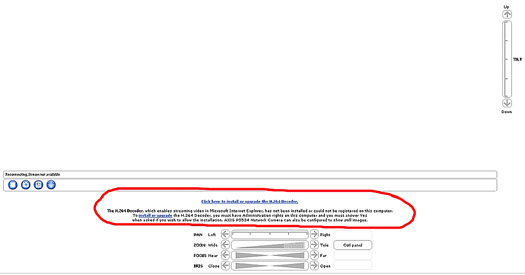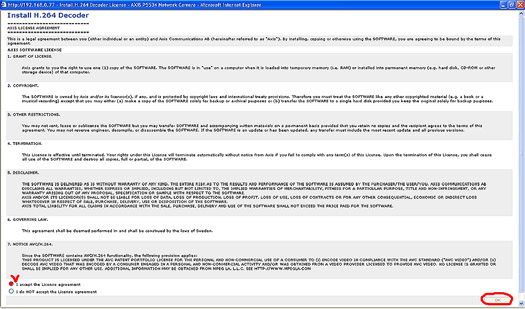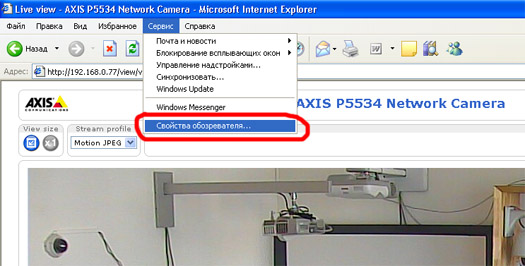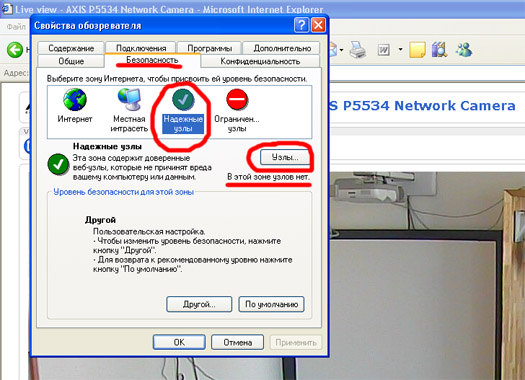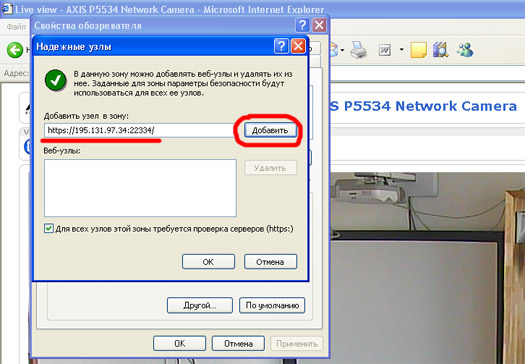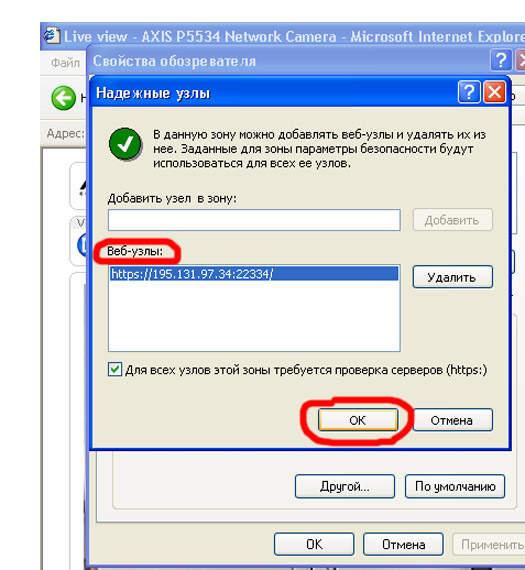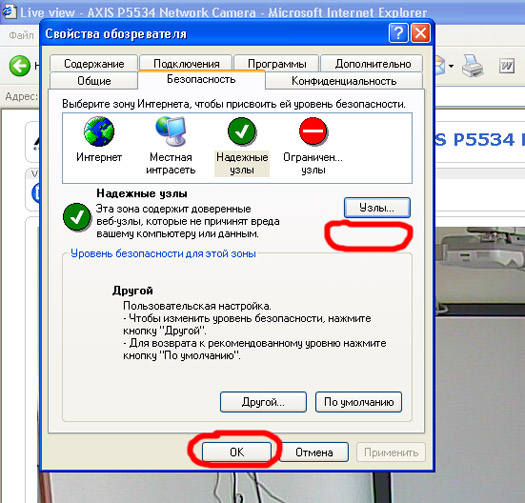Видеопрезентации
Видеопрезентации
интерактивных досок

|
Видеопрезентации интерактивных досок
SKYPE-консультация
Если на Вашем компьютере, есть микрофон и колонки (наушники):
Для проведения видео-консультации Вам потребуется установка на свой компьютер программы Skype (бесплатная - скачать ЗДЕСЬ) Подробная информация о технологии Skype, установке и использовании программы на сайте программы: www.skype.com
Наш логин для поиска в Skype - bmk
- Сначала Вы должны установить программу Skype (Если она у Вас еще не установлена)
- Проведите "Тест-звонок Skype" и убедитесь, что оборудование работает нормально (камера, наушники или колонки, микрофон)
- Откройте закладку "Контакты"; как правило, Skype по умолчанию раскрывается на этой закладке
- В подменю "Контакты" нажмите "Поиск абонентов Skype"
- Откроется окно "Найти пользователей Skype"
- Ведите в этом окне Skype имя "bmk"
- Skype нашел для Вас "bmk" Россия, Санкт-Петербург
- В нижней части окна нажмите "Добавить Skype контакт"
- Открылось окно "Послать Привет! bmk"
- В подокне "Немного о себе" введите свое обращение к нам, полностью Фамилия, Имя, Отчество, Место проживания (город, село, область), контактный телефон (предпочтительно мобильный), адрес электронной почты
- В нижней части окна нажмите "OK"
К Вашему списку контактов добавится контакт "bmk". Знак вопроса означает, что в пока мы не дали согласие на контакт с Вами. Как только знак "?" сменится на знак "х" (как правило, в течение 1 дня), мы можем после согласования даты и времени установить с Вами видеоконтакт и оказать вам профессиональную консультацию.
HDTV видеоконсультация
Если Вы хотите увидеть на экране компьютера изображение интерактивных систем в действии с камер HDTV качества:
Для проведения видео-консультации Вам необходимо:
1. Согласовать по электронной почте или по телефону время консультации и получить пароль доступа (имя пользователя и пароль) к видеокамерам установленным в нашем офисе в Санкт-Петербурге
2. В согласованное время зайти на сайт www.bmk-doski.ru и далее на текущую страницу сайта, с которой Вы можете перейти на интернет-страницу HDTV камеры Axis (смотри ссылку ниже!). Внимание!!! Изображение с видеокамеры смотреть исключительно в Internet Explorer.
3. После перехода на интернет-страницу HDTV камеры Axis, установленной в нашем офисе, необходимо ввести имя пользователя и пароль (см. пукнт 1).
4. Откроется изображение с видеокамеры в реальном времени.
5. Если изображение не появилось и внизу окна веб-броузера Вы видите это
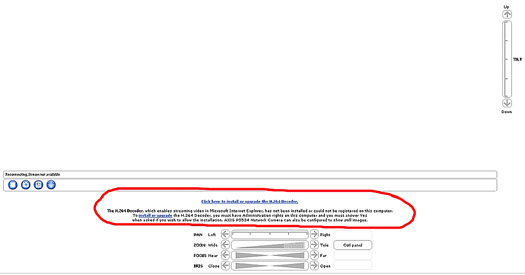
, то Вам необходимо установить на Вашем компьютере кодек H.264. Для этого нажмите на надписи "Click here to install or upgrade the H.262 Decoder".
6. Откроется окно
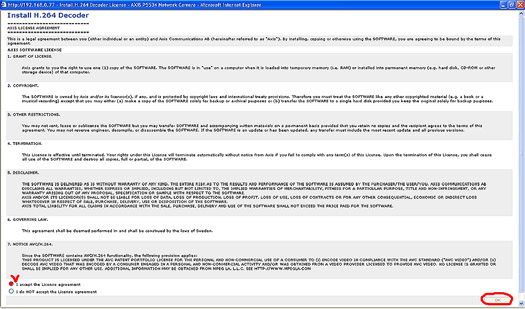
, в котором нужно поставить галочку напротив "I accept" и нажать "OK".
7. Возможно (!!!), откроется окно

, в котором нужно кликнуть на верхнюю строку левой кнопкой мыши и в открывшемся окне нажать на "Установить элемент управления ActiveX…". Должно появится изображение с камеры.
8. Если изображения с камеры по-прежнему нет, то нужно зайти в Свойства обозревателя через Сервис
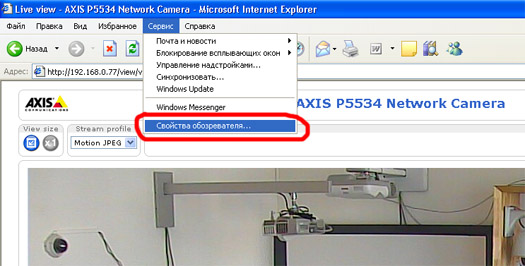
, выбрать вкладку Безопасность, выбрать Надежные узлы и нажать на кнопку Узлы… (при этом обращаем внимание на надпись "в этой зоне узлов нет" ниже кнопки)
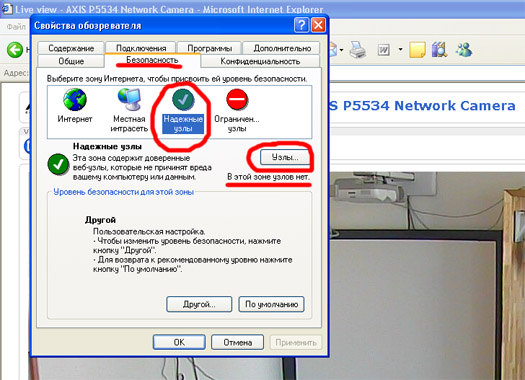
9. Далее в окошке Добавить узел в зону… вводим то, что подчёркнуто красным, ставим галочку напротив надписи Для всех узлов этой зоны требуется проверка серверов (https:). Нажимаем на кнопку Добавить
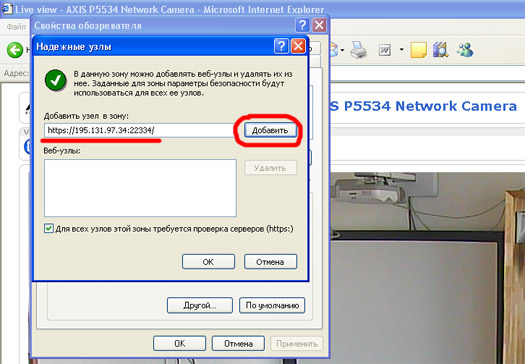
. Убеждаемся, что в окошке Веб-узлы появился адрес веб-узла, который мы только что ввели. Нажимаем кнопку ОК.
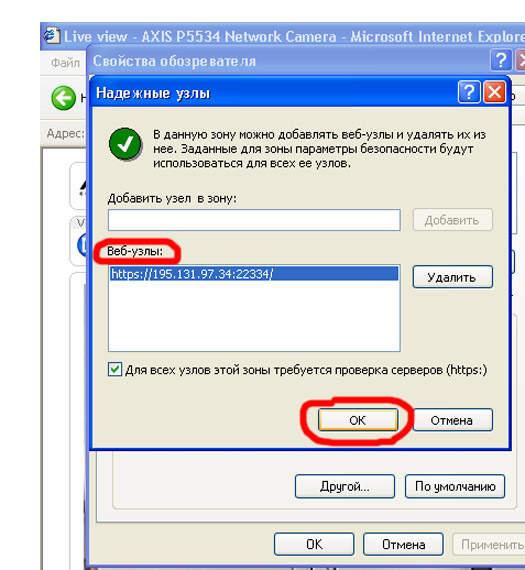
. Убеждаемся, что надпись "в этой зоне узлов нет" над кнопкой Узлы… исчезла. Нажимаем на кнопку ОК.
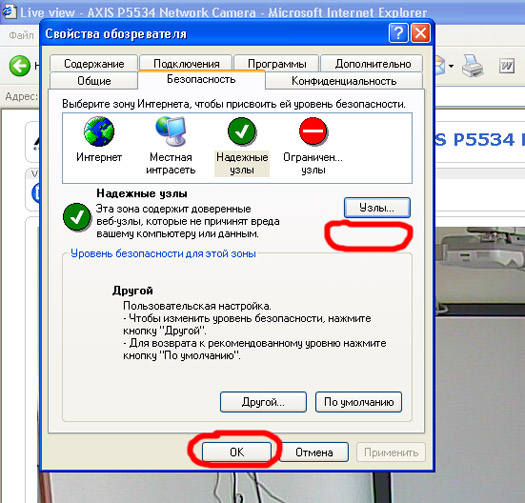
10. Обновляем страницу броузера. Изображение с камеры появилось.
11. Если по-прежнему изображения с камеры не видно, то нужно получить дополнительную консультацию у специалистов нашей фирмы по телефону.
|


 Видеопрезентации
Видеопрезентации